- Ако сте тражили начине да искључите дељење заштићено лозинком у оперативном систему Виндовс 11, дошли сте на праву страницу.
- То можете да урадите на три начина, преко контролне табле, уређивача регистра или локалних корисника и група.
- Такође, погледајте нашу одабрану листу најбољих алата независних произвођача за дељење датотека.
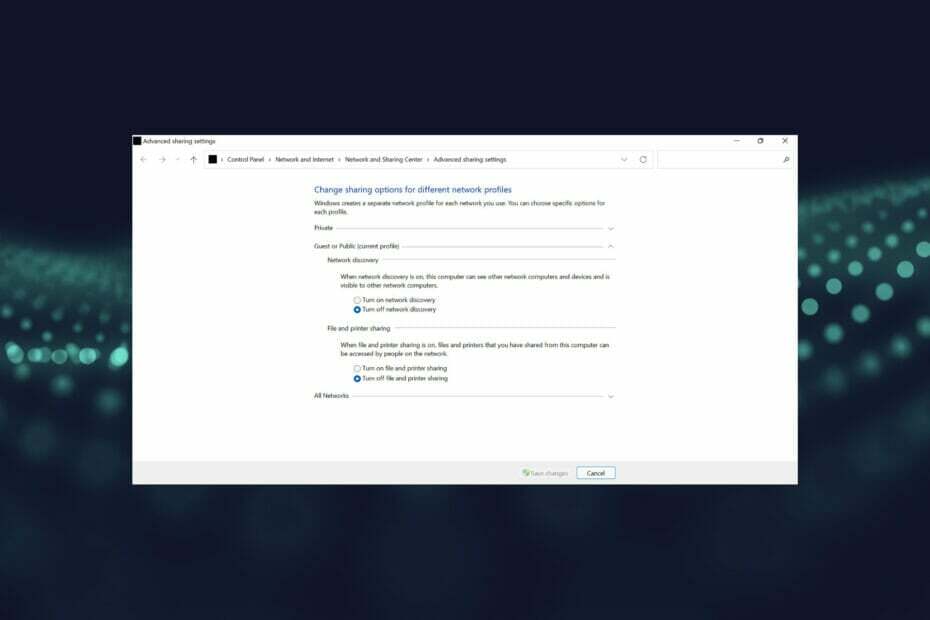
ИксИНСТАЛИРАЈТЕ КЛИКОМ НА ДАТОТЕКУ ЗА ПРЕУЗИМАЊЕ
Овај софтвер ће поправити уобичајене рачунарске грешке, заштитити вас од губитка датотека, малвера, квара хардвера и оптимизовати ваш рачунар за максималне перформансе. Решите проблеме са рачунаром и уклоните вирусе сада у 3 једноставна корака:
- Преузмите алатку за поправку рачунара Ресторо који долази са патентираним технологијама (доступан патент овде).
- Кликните Започни скенирање да бисте пронашли проблеме са Виндовс-ом који би могли да изазову проблеме са рачунаром.
- Кликните Поправи све да бисте решили проблеме који утичу на безбедност и перформансе вашег рачунара
- Ресторо је преузео 0 читаоци овог месеца.
Кад год делите датотеке, фасцикле или друге ресурсе преко мреже, не могу сви да им приступе осим ако немају праве акредитиве, пошто су они подразумевано заштићени лозинком.
Дакле, ако желите да делите ресурсе са свима, навели смо све начине на које можете да искључите дељење заштићено лозинком у оперативном систему Виндовс 11.
Када је заштита лозинком омогућена, само људи са корисничким налогом и лозинком на истом систему ће моћи да приступе дељеним ресурсима. Али чим искључите поставку, свако на мрежи може им приступити.
У основи постоје три начина да искључите дељење заштићено лозинком у оперативном систему Виндовс 11, а ми смо их све навели. Изаберите онај који вам највише одговара да брзо извршите промену.
Да ли треба да искључим дељење заштићено лозинком у оперативном систему Виндовс 11?
Не постоји један одговор на ово питање, а све се своди на ресурсе који се деле и на кориснике са којима се дели. Ако делите одређене фасцикле или уређаје на кућној мрежи, не би било тешко искључити дељење заштићено лозинком.
Дакле, одмерите предности и недостатке онемогућавања заштите лозинком да бисте помогли у доношењу информисане одлуке.
Како могу да искључим дељење заштићено лозинком у оперативном систему Виндовс 11?
БЕЛЕШКА
1. Преко контролне табле
- Притисните Виндовс + С да покренете Претрага мени.
- Ентер Контролна табла у текстуално поље на врху и кликните на одговарајући резултат претраге који се појави.
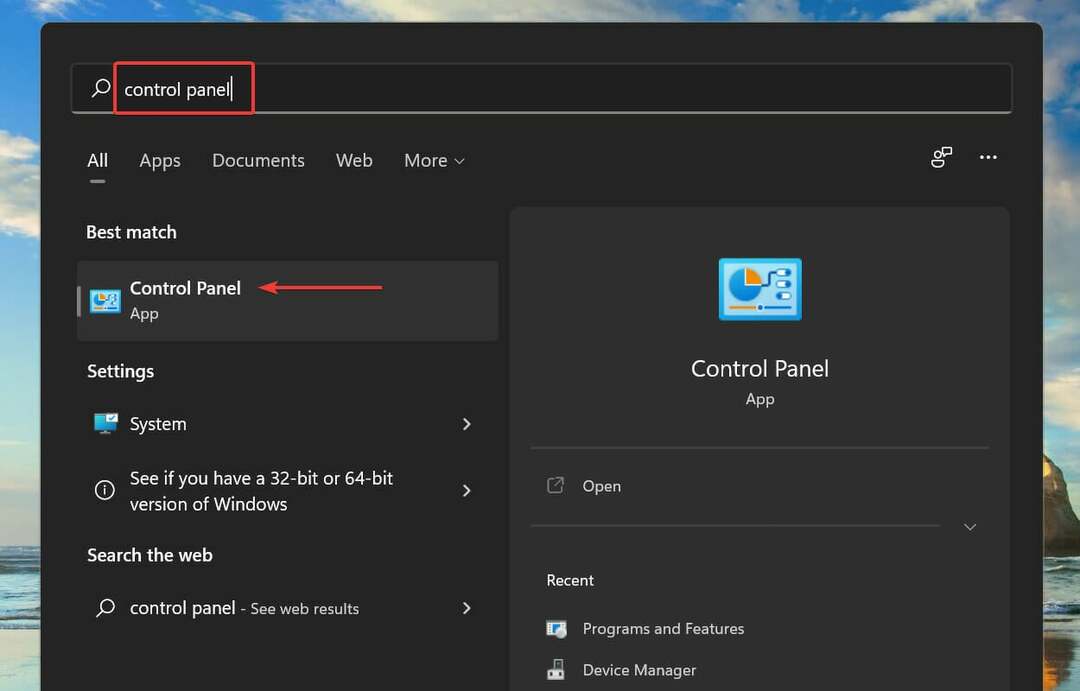
- Изаберите Мрежа и Интернет из опција које се појављују.
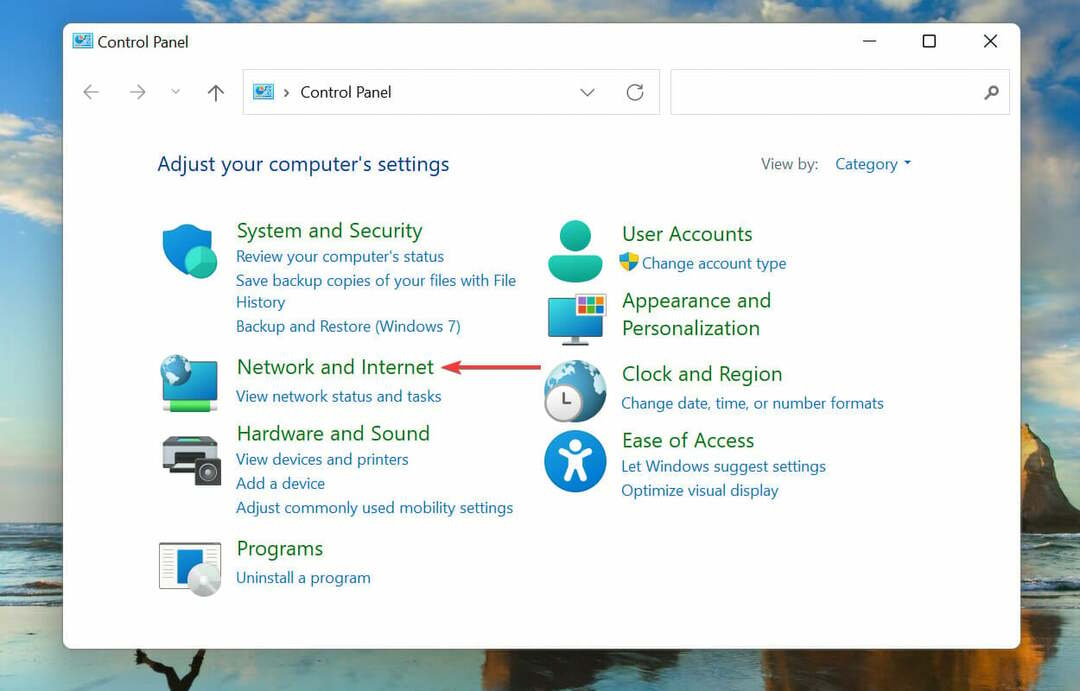
- Кликните на Центар за мрежу и дељење.
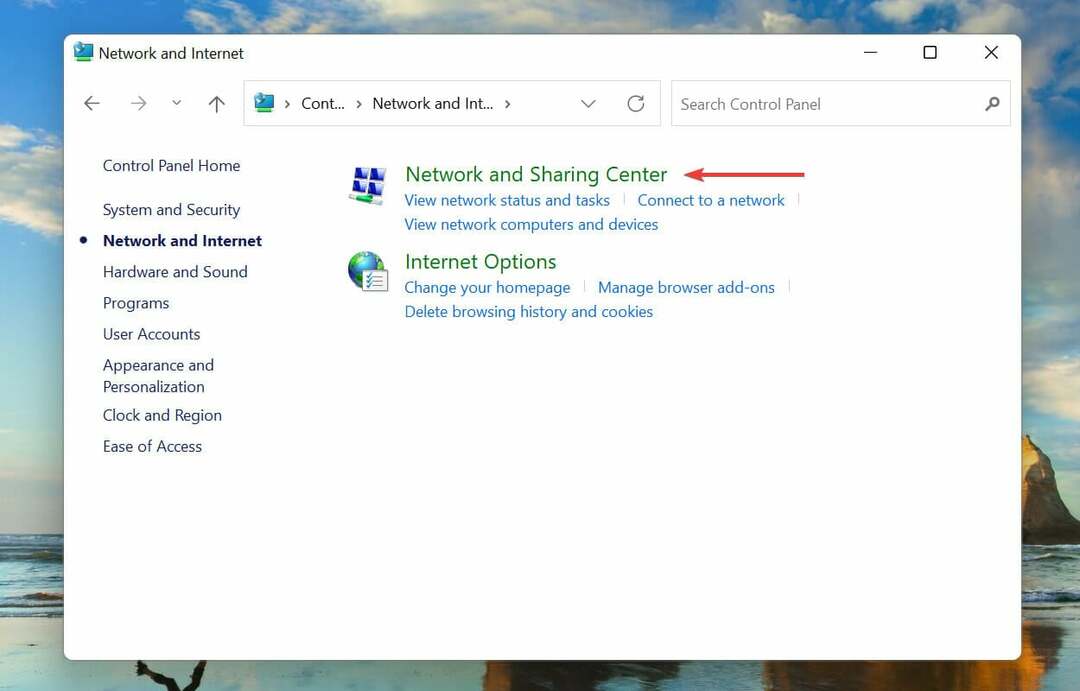
- Затим кликните на Промените напредна подешавања дељења са листе опција са леве стране.
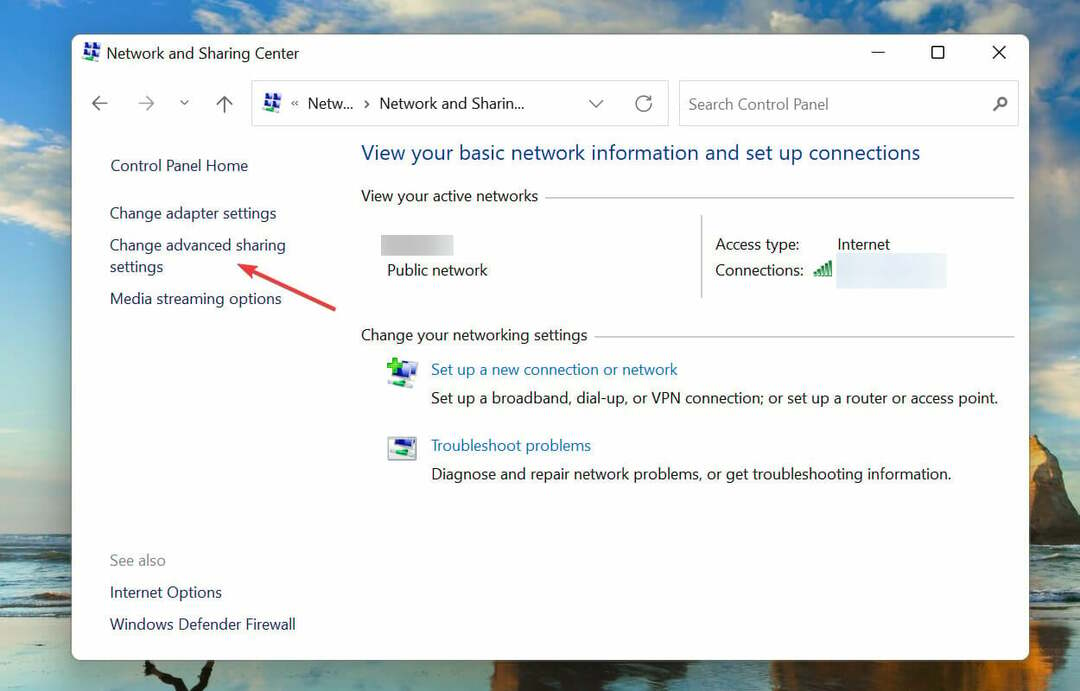
- Кликните на Све мреже на дну да видите подешавања дељења заштићена лозинком.
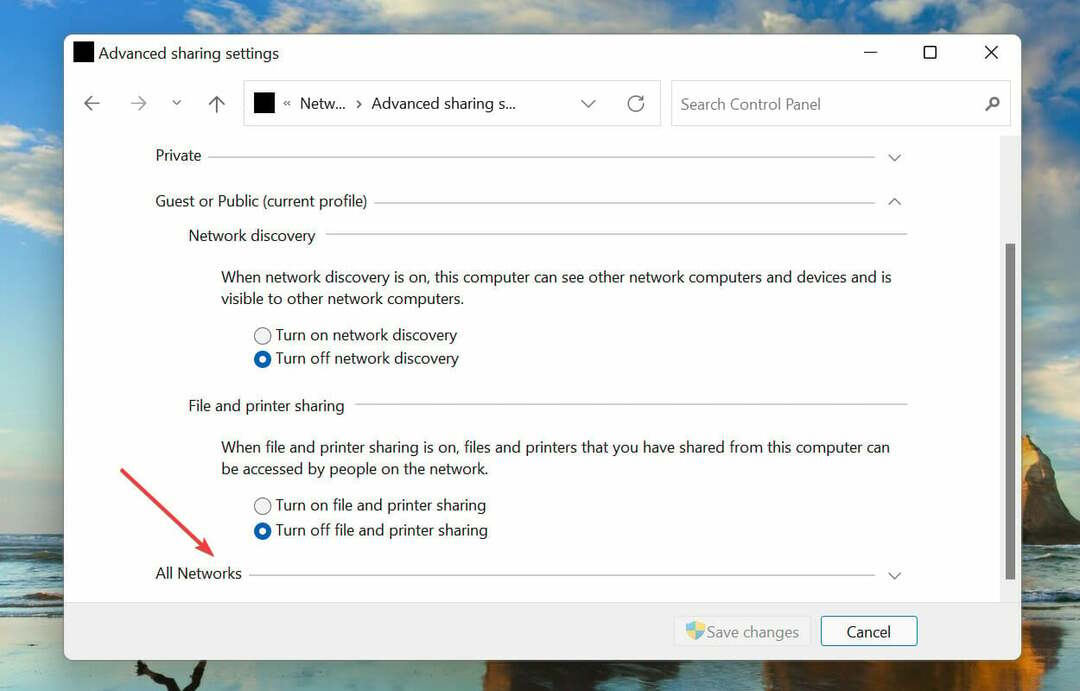
- На крају, изаберите Искључите дељење заштићено лозинком опцију и кликните на Сачувај промене на дну.
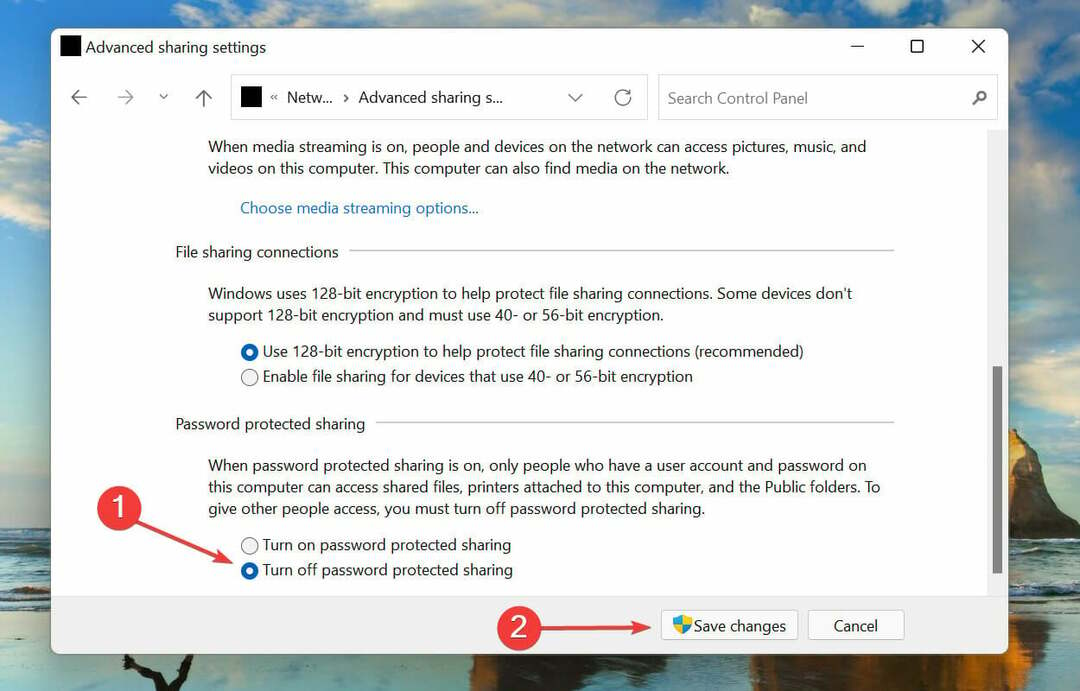
Када завршите са изменом подешавања, поново покрените рачунар и дељење заштићено лозинком биће искључено у оперативном систему Виндовс 11.
2. Преко Регистра
БЕЛЕШКА
Измена регистра је критичан процес и сваки ваш пропуст може учинити рачунар бескорисним. Препоручујемо вам да следите кораке наведене као да јесу и не правите друге промене.
- Притисните Виндовс + Р да покренете Трцати команда.
- Откуцајте/залепите регедит у пољу за текст и кликните на ок или ударио Ентер да покренете Уредник регистра.
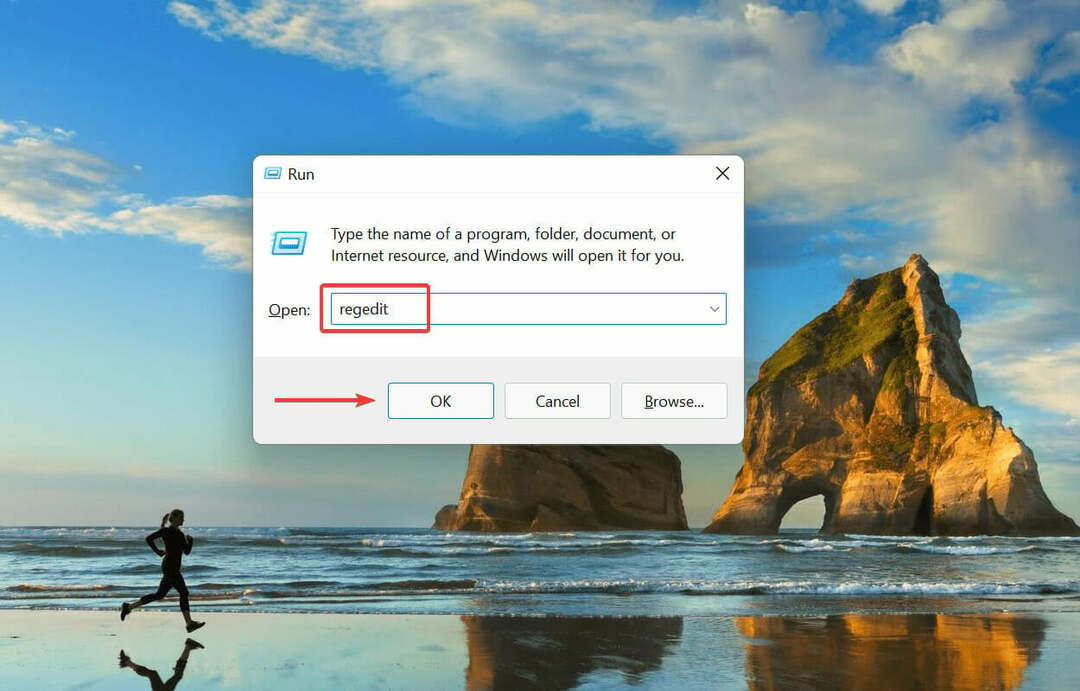
- Кликните да на УАЦ (контрола корисничког налога) промпт који се појављује.
- Налепите следећу путању у траку за адресу на врху и притисните Ентер, а затим двапут кликните на евериинцлудеанонимоус РЕГ_ДВОРД:
ХКЕИ_ЛОЦАЛ_МАЦХИНЕ\СИСТЕМ\ЦуррентЦонтролСет\Цонтрол\Лса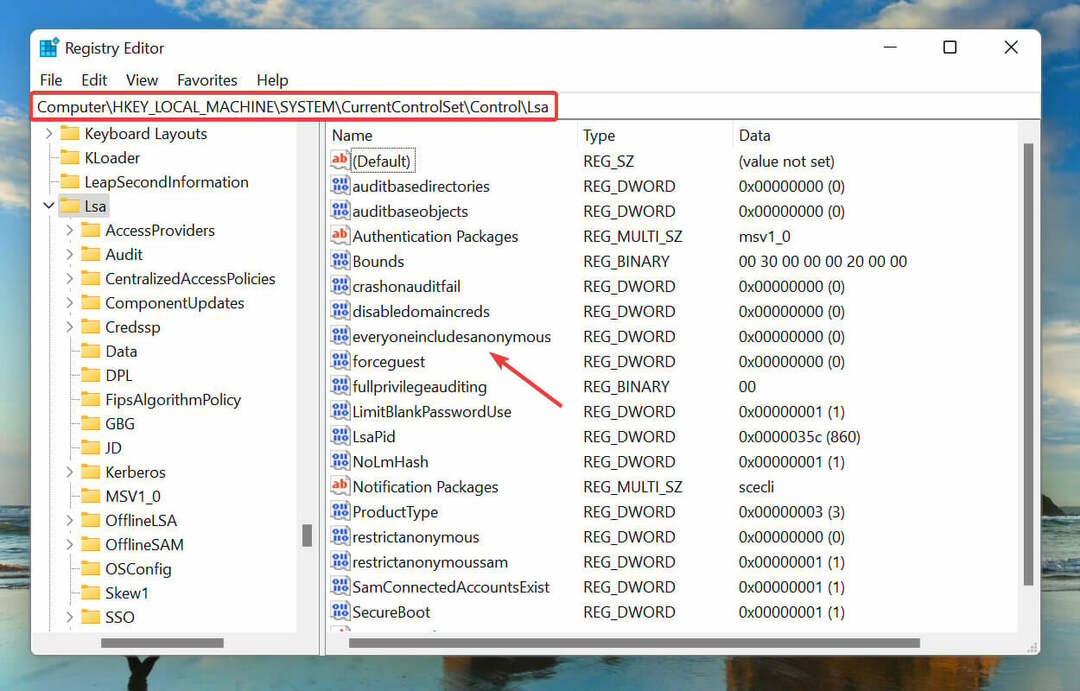
- Ентер 1 под Подаци о вредности и кликните на ок да сачувате промене.
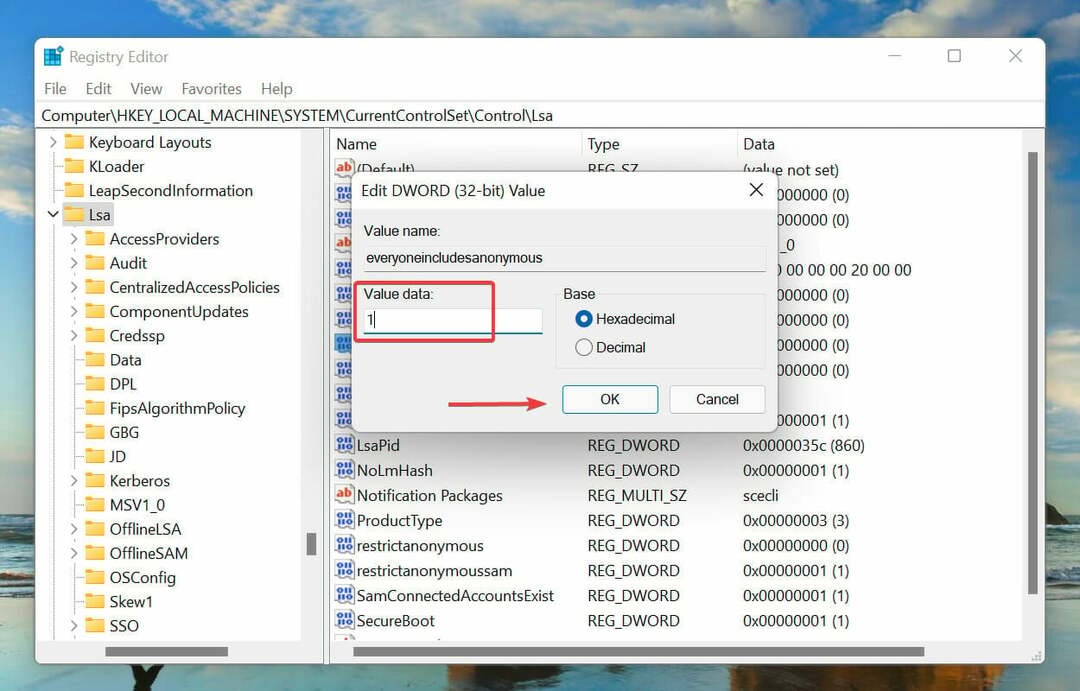
- Затим идите на следећу путању или је налепите у адресну траку и притисните Ентер, и двапут кликните на рестриктивнуллсессаццесс РЕГ_ДВОРД:
ХКЕИ_ЛОЦАЛ_МАЦХИНЕ\СИСТЕМ\ЦуррентЦонтролСет\Сервицес\ЛанманСервер\Параметерс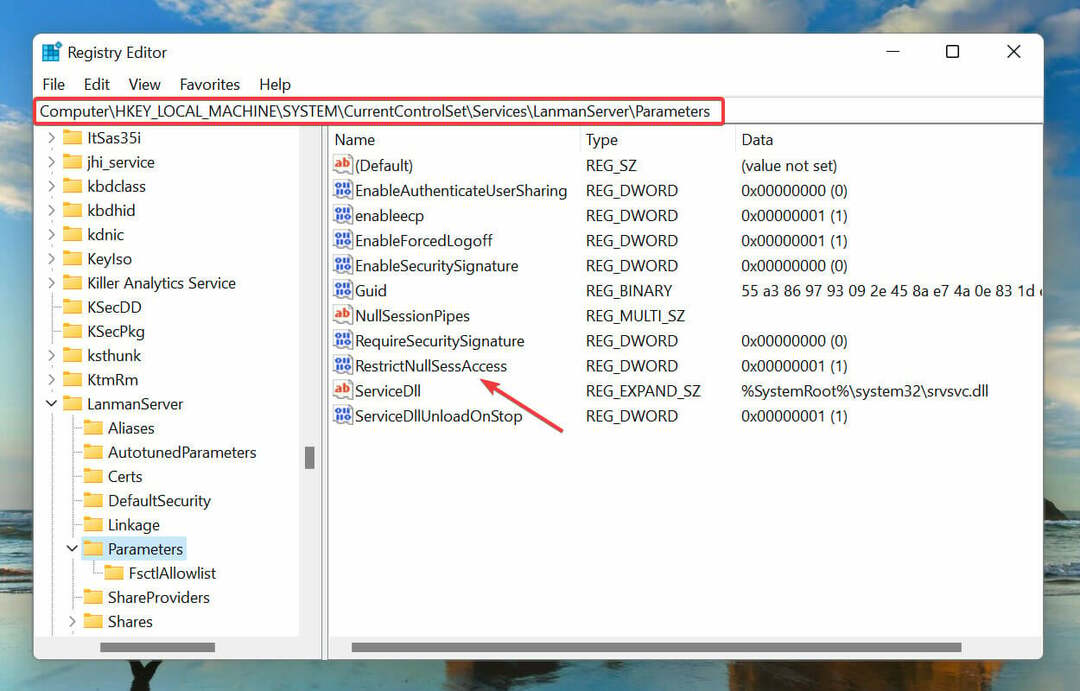
- Ентер 0 под Подаци о вредности и кликните на ок да сачувате промене.
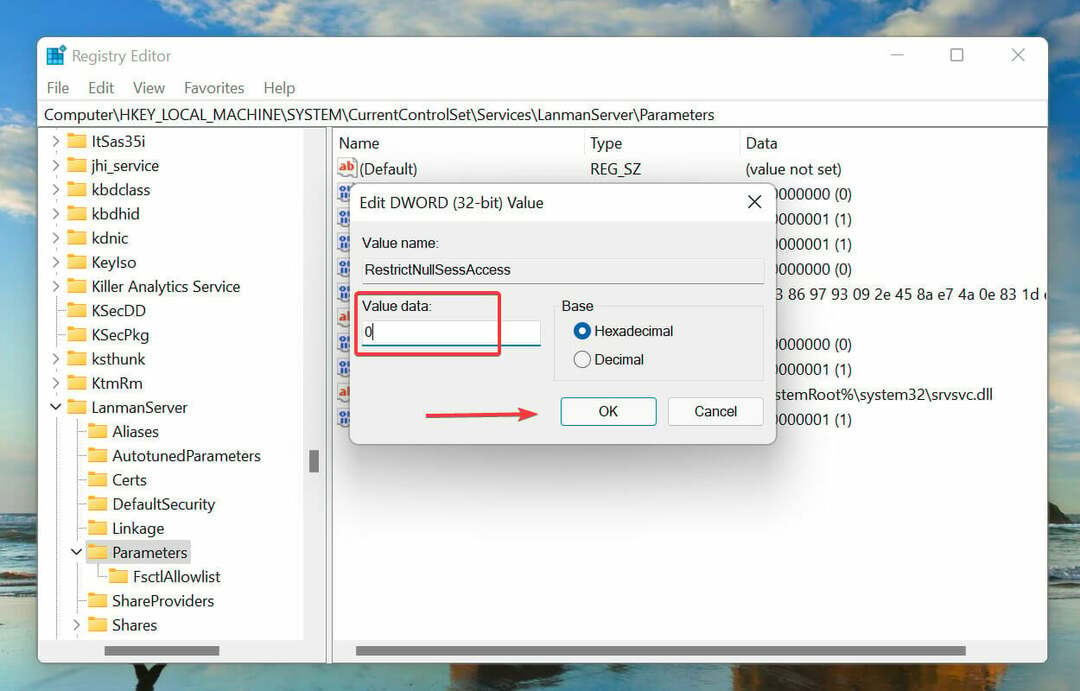
- Затвори Уредник регистра и поново покрените рачунар да бисте искључили дељење заштићено лозинком у оперативном систему Виндовс 11.
Ако се чини да је регистар оштећен или да су перформансе система смањене у недавној прошлости, не оклевајте да научите како да поправите покварене ставке регистра у оперативном систему Виндовс 11.
3. Преко локалних корисника и група
- Притисните Виндовс + Р да покренете Трцати команда.
- Откуцајте/залепите лусрмгр.мсц у пољу за текст и кликните на ок или ударио Ентер да покренете Локални корисници и групе прозор.
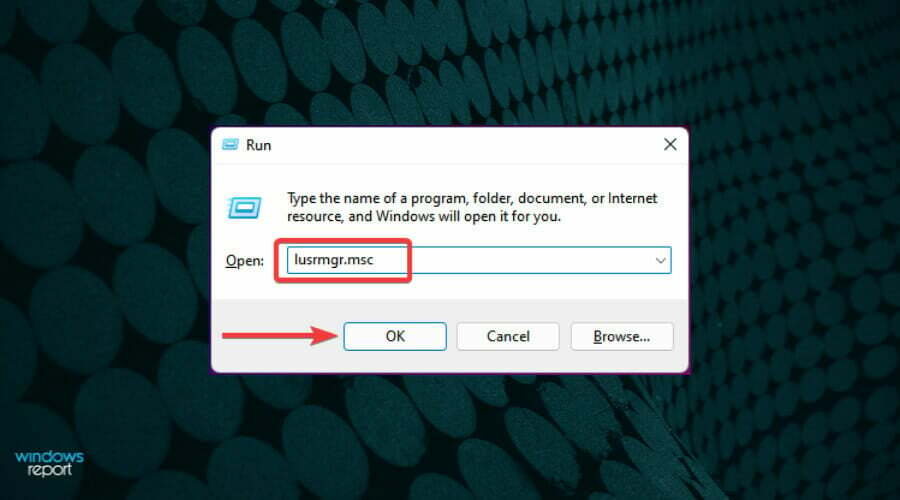
- Кликните на Корисници унос на десној страни.
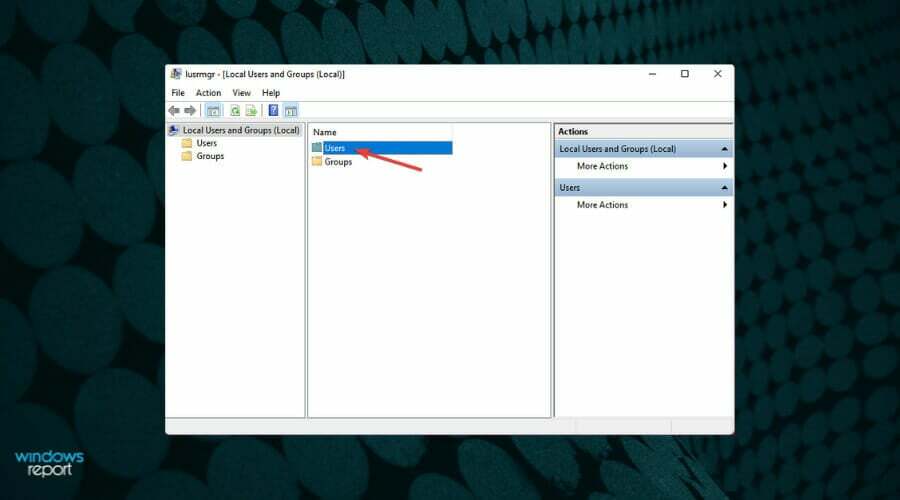
- Затим кликните десним тастером миша на Гост и изаберите Својства из контекстног менија.
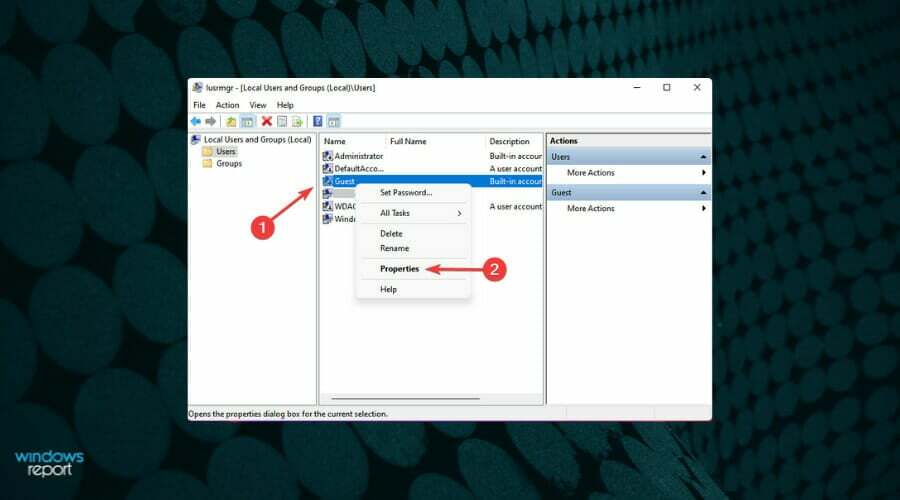
- Сада означите поље за потврду за Лозинка никада не истиче и поништите остале и кликните на ок да сачувате промене.
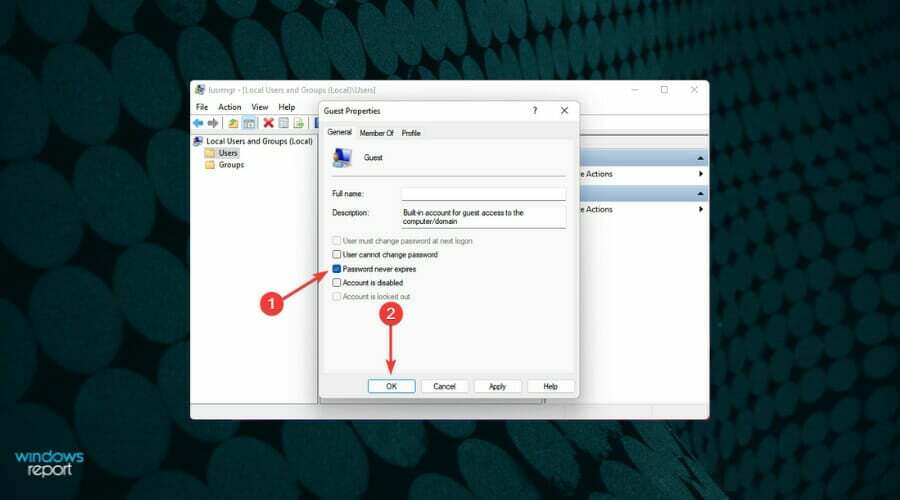
- Поново покрените рачунар и дељење заштићено лозинком би се искључило у оперативном систему Виндовс 11.
Шта да радим ако се дељење заштићено лозинком не може онемогућити?
Иако горе наведене методе раде глатко за већину корисника, неки су пријавили да не могу да искључе дељење заштићено лозинком. Ово може бити због гомиле разлога, укључујући погрешно конфигурисана подешавања.
Препоручујемо да следите методе које су овде наведене такве какве јесу, а ако ствари и даље не успеју, погледајте наш наменски водич решавање проблема који вас спречавају да онемогућите дељење заштићено лозинком у Виндовс-у.
Иако је водич за Виндовс 10, наведене методе треба да функционишу једнако добро на најновијој итерацији.
Ово су сви начини на које можете да искључите дељење заштићено лозинком у оперативном систему Виндовс 11. Али пре него што то учините, размислите о приватности и безбедности заједничких ресурса. такође, погледајте нашу курирану листу 10 најбољих алата за дељење датотека у Виндовс-у.
Реците нам који метод изаберете да искључите дељење заштићено лозинком у оперативном систему Виндовс 11, у одељку за коментаре испод.


